Akış birimlerini otomatik ölçeklendirme
Akış birimleri (SU) bir Stream Analytics işini yürütmek için ayrılan bilgi işlem kaynaklarını temsil eder. SU sayısı ne kadar yüksek olursa, işinize o kadar fazla CPU ve bellek kaynağı ayrılır. Stream Analytics, işinizin yükünü işlemek için doğru sayıda Akış Birimi (SU) çalıştırmanızı sağlayan iki tür ölçeklendirme sunar.
Bu makalede, Azure portalında Stream Analytics işiniz için bu farklı ölçeklendirme yöntemlerini nasıl kullanabileceğiniz açıklanmaktadır.
Stream Analytics tarafından desteklenen iki ölçeklendirme türü el ile ölçeklendirme ve özel otomatik ölçeklendirmedir.
El ile ölçeklendirme , işiniz için sabit sayıda akış birimi tutmanızı ve ayarlamanızı sağlar.
Özel otomatik ölçeklendirme , işinizin kural tanımlarınıza göre dinamik olarak ayarlayabilmesi için en düşük ve en fazla akış birimi sayısını belirtmenize olanak tanır. Özel otomatik ölçeklendirme, önceden yapılandırılmış kural kümesini inceler. Ardından yük artışlarını işlemek veya bilgi işlem kaynakları boştayken SU sayısını azaltmak için SU'ların eklenmesini belirler. Azure İzleyici'de otomatik ölçeklendirme hakkında daha fazla bilgi için bkz . Microsoft Azure'da otomatik ölçeklendirmeye genel bakış.
Not
İşin durumundan bağımsız olarak el ile ölçeklendirmeyi kullanabilirsiniz ancak özel otomatik ölçeklendirme yalnızca iş running durumundayken etkinleştirilebilir.
Özel otomatik ölçeklendirme kurallarına örnek olarak şunlar verilebilir:
- Son 2 dakika içinde işin ortalama SU% kullanımı %75'in üzerine çıktığında akış birimlerini artırın.
- Son 15 dakika içinde işin ortalama SU% kullanımı %30'un altında olduğunda akış birimlerini azaltın.
- İş saatlerinde daha fazla akış birimi, çalışma saatleri dışında ise daha az akış birimi kullanın.
Otomatik ölçeklendirme sınırları
Tüm Stream Analytics işleri 3/1, 2/3 ve 1 SU V2 arasında otomatik ölçeklendirme yapabilir. 1 SU V2'nin ötesinde otomatik ölçeklendirme, işinizin paralel veya utanç verici derecede paralel bir topolojiye sahip olmasını gerektirir. 1'den küçük veya buna eşit akış birimiyle oluşturulan paralel işler, bölüm sayısına göre bu işin en yüksek SU değerine otomatik olarak ölçeklenebilir.
Stream Analytics işinizi ölçeklendirme
İlk olarak, Azure Stream Analytics işinizin Ölçek sayfasına gitmek için bu adımları izleyin.
- Azure Portal'da oturum açın
- Kaynak listesinde, ölçeklendirmek istediğiniz Stream Analytics işini bulun ve açın.
- İş sayfasındaki Yapılandır başlığının altında Ölçek'i seçin.

- Yapılandır altında ölçeklendirme için iki seçenek görürsünüz: El ile ölçeklendirme ve Özel otomatik ölçeklendirme.

El ile ölçekleme
Bu ayar, işiniz için sabit sayıda akış birimi ayarlamanıza olanak tanır. İş oluştururken varsayılan SU sayısının 1 olduğuna dikkat edin.
İşinizi el ile ölçeklendirmek için
- Henüz seçili değilse El ile ölçeklendirme'yi seçin.
- İşin SU'larını ayarlamak için Kaydırıcı'yı kullanın veya doğrudan kutuya yazın. İş çalışırken belirli SU ayarlarıyla sınırlısınız. Sınırlama, iş yapılandırmanıza bağlıdır.

- Ayarı kaydetmek için araç çubuğunda Kaydet'i seçin.

Özel otomatik ölçeklendirme - varsayılan koşul
Koşulları kullanarak akış birimlerinin otomatik ölçeklendirmesini yapılandırabilirsiniz. Diğer ölçek koşullarından hiçbiri eşleşmediğinde Varsayılan ölçek koşulu yürütülür. Bu nedenle, işiniz için bir Varsayılan koşul seçmelisiniz. Varsayılan koşulunuz için bir ad seçebilir veya önceden doldurulmuş olarak Auto created scale conditionbırakabilirsiniz.
Aşağıdaki ölçek modlarından birini seçerek Varsayılan koşulu ayarlayın:
- Ölçüme göre ölçeklendirme (CPU veya bellek kullanımı gibi)
- Belirli sayıda akış birimine ölçeklendirin
Not
Varsayılan koşul içinde Zamanlama ayarlayamazsınız. Varsayılan yalnızca diğer zamanlama koşullarının hiçbiri karşılanmadığında yürütülür.
Bir ölçümü temel alan ölçek
Aşağıdaki yordamda, SU (bellek) kullanımı %75'ten fazla olduğunda akış birimlerini otomatik olarak artırmak (ölçeği genişletmek) için bir koşul ekleme işlemi gösterilmektedir. Veya SU kullanımı %25'in altında olduğunda akış birimlerini azaltma (ölçeği daraltma). Artımlar kesirli birimlerden (1/3 ve 2/3) tam akış birimine (1 SU V2) yapılır. Benzer şekilde, düşüşler 1'den 2/3'e 1/3'e kadar yapılır.
- Ölçek sayfasında Özel otomatik ölçeklendirme'yi seçin.
- Sayfanın Varsayılan bölümünde, varsayılan koşul için bir ad belirtin. Metni düzenlemek için kalem simgesini seçin.
- Ölçek modu için bir ölçüme göre ölçeklendir'i seçin.
- + Kural ekle'yi seçin.

- Ölçek kuralı sayfasında şu adımları izleyin:
- Ölçüm Ad Alanı'nın altında, Ölçüm adı açılan listesinden bir ölçüm seçin. Bu örnekte, SU Kullanım Yüzdesi'dir.
- bir İşleç ve eşik değerleri seçin. Bu örnekte, ölçek eylemini tetiklemek için Ölçüm eşiği için büyüktür ve 75'tir.
- Eylem bölümünden bir işlem seçin. Bu örnekte Artır olarak ayarlanmıştır.
- Ardından Ekle'yi seçin.

- + Kural ekle'yi yeniden seçin ve Ölçek kuralı sayfasında şu adımları izleyin:
- Ölçüm adı açılan listesinden bir ölçüm seçin. Bu örnekte, SU Kullanım Yüzdesi'dir.
- Bir işleç ve eşik değerleri seçin. Bu örnekte, ölçek eylemini tetiklemek için Ölçüm eşiği için 25'ten küçüktür.
- Eylem bölümünden bir işlem seçin. Bu örnekte Azalt olarak ayarlanmıştır.
- Ardından Ekle'yi seçin.
- Genel SU kullanımı bu örnekte %25'in altına iniyorsa otomatik ölçeklendirme özelliği ad alanının akış birimlerini azaltır.
- Akış birimlerinin en düşük ve en yüksek ve varsayılan sayısını ayarlayın. En düşük ve en yüksek akış birimleri, işiniz için ölçeklendirme sınırlamalarını temsil eder. Varsayılan değer, ölçeklendirmenin başarısız olduğu nadir örnekte kullanılır. Varsayılan değeri işin çalışmakta olduğu SU sayısına ayarlamanızı öneririz.
- Kaydet'i seçin.
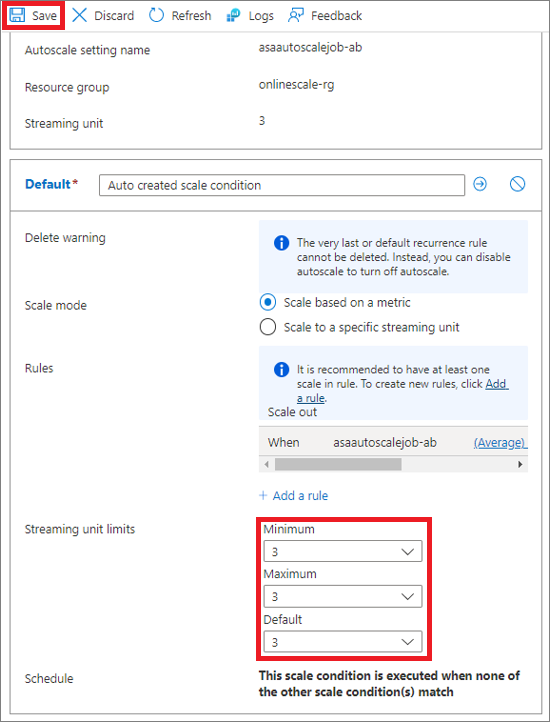
Not
Flapping, bir dizi karşıt ölçek olayına neden olan bir döngü koşulunu ifade eder. Ölçek olayı karşı ölçek olayını tetiklediğinde, kanat çırpma gerçekleşir. Otomatik ölçeklendirmede flapping işlemini ve nasıl önleyebileceğinizi açıklayan bu makaleye bakın.
Belirli sayıda akış birimine ölçeklendirin
İşi belirli sayıda akış birimi kullanacak şekilde ölçeklendirmek üzere kuralı yapılandırmak için bu adımları izleyin. Diğer ölçek koşullarından hiçbiri eşleşmediğinde de varsayılan koşul uygulanır.
- Ölçek sayfasında Özel otomatik ölçeklendirme'yi seçin.
- Sayfanın Varsayılan bölümünde, varsayılan koşul için bir ad belirtin.
- Ölçek modu için Belirli akış birimlerine ölçeklendir'i seçin.
- Akış birimleri için varsayılan akış birimi sayısını seçin.
Özel otomatik ölçeklendirme – Daha fazla ölçek koşulu ekleme
Önceki bölümde, otomatik ölçeklendirme ayarı için varsayılan koşulun nasıl ekleneceği gösterilmektedir. Bu bölümde, otomatik ölçeklendirme ayarına nasıl daha fazla koşul ekleneceği gösterilmektedir. Bu diğer varsayılan olmayan koşullar için, haftanın belirli günlerine veya tarih aralığına göre bir zamanlama ayarlayabilirsiniz.
Bir ölçümü temel alan ölçek
- Ölçek sayfasında, Kaynağınızın nasıl ölçeklendirileceğini seçin seçeneği için Özel otomatik ölçeklendirme'yi seçin.
- Varsayılan blok altında Ölçek koşulu ekle'yi seçin.
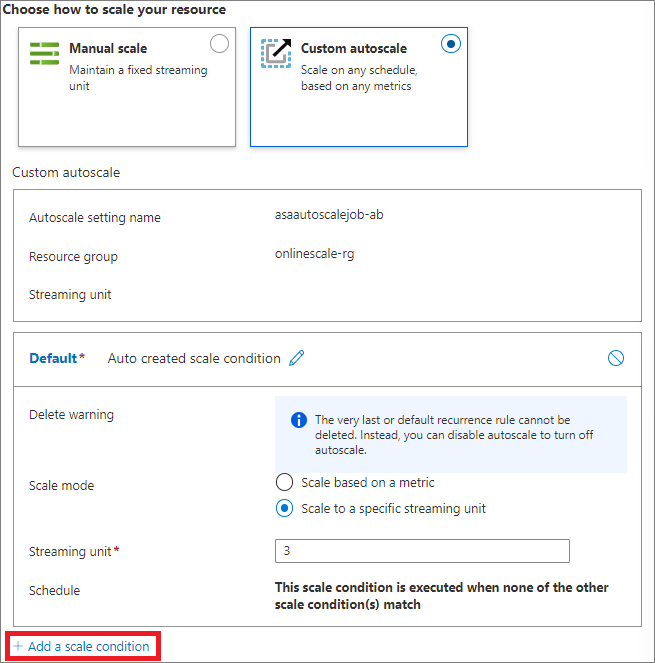
- Koşul için bir ad belirtin.
- Ölçüme göre ölçeklendir seçeneğinin belirlendiğini onaylayın.
- Genel SU kullanımı %75'in üzerine çıktığında akış birimlerini artırmak için + Kural ekle'yi seçin. Önceki Varsayılan koşul bölümünde verilen adımları izleyin.
- Akış birimlerinin en düşük ve en yüksek ve varsayılan sayısını ayarlayın.
- Zamanlama, Saat Dilimi, Başlangıç tarihi ve Bitiş tarihini özel koşulda ayarlayın (ancak varsayılan koşulda ayarlamayın). Koşul için başlangıç ve bitiş tarihlerini belirtebilirsiniz (veya) Haftanın belirli günlerini (Pazartesi, Salı vb.) yinele'yi seçebilirsiniz.
- Başlangıç/bitiş tarihlerini belirtin'i seçerseniz, koşulun geçerli olması için Saat Dilimi, Başlangıç tarihi ve saati ve Bitiş tarihi ve saati'ni seçin.
- Belirli günleri yinele'yi seçerseniz, koşulun geçerli olması gereken haftanın günlerini, saat dilimini, başlangıç saatini ve bitiş saatini seçin.
Belirli sayıda akış birimine ölçeklendirin
- Ölçek sayfasında, Kaynağınızın nasıl ölçeklendirileceğini seçin seçeneği için Özel otomatik ölçeklendirme'yi seçin.
- Varsayılan blok altında Ölçek koşulu ekle'yi seçin.
- Koşul için bir ad belirtin.
- Ölçek modu için belirli akış birimlerine ölçeklendir seçeneğini belirleyin.
- Akış birimi sayısını yazın.
- Zamanlama için, bir hafta ve saat için belirli günleri (Pazartesi, Salı vb.) seçme koşulu (veya) için başlangıç ve bitiş tarihlerini belirtin.
- Başlangıç/bitiş tarihlerini belirtin'i seçerseniz, koşulun geçerli olması için Saat Dilimi, Başlangıç tarihi ve saati ve Bitiş tarihi ve saati'ni seçin.
- Belirli günleri yinele'yi seçerseniz, koşulun geçerli olması gereken haftanın günlerini, saat dilimini, başlangıç saatini ve bitiş saatini seçin.
Otomatik ölçeklendirme ayarlarının nasıl çalıştığı hakkında daha fazla bilgi edinmek için, özellikle de bir profili veya koşulu seçme ve birden çok kuralı değerlendirme hakkında daha fazla bilgi edinmek için bkz . Otomatik Ölçeklendirme ayarlarını anlama.
Sonraki adımlar
Geri Bildirim
Çok yakında: 2024 boyunca, içerik için geri bildirim mekanizması olarak GitHub Sorunları’nı kullanımdan kaldıracak ve yeni bir geri bildirim sistemiyle değiştireceğiz. Daha fazla bilgi için bkz. https://aka.ms/ContentUserFeedback.
Gönderin ve geri bildirimi görüntüleyin
